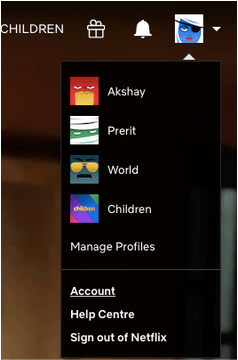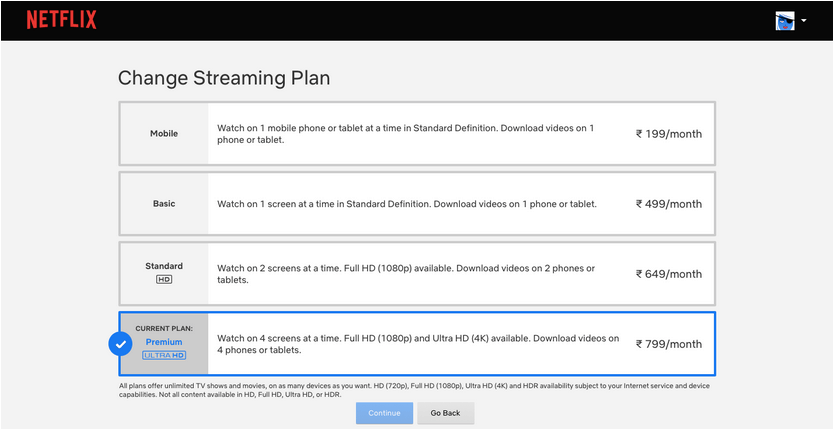Netflix несъмнено е основният начин да прекарвате качествено време с приятелите и семейството си. В същото време забавлението никога не свършва, дори когато сте останали вкъщи поради някаква причина, функции като Netflix Party добавят етикети за вашата изненада.
Сега, ако сте гледали Netflix по телефона толкова дълго време и сте имали мобилния план, може би искате да гледате същото предаване на компютърната система. Или може би имате няколко екранни плана, но искате да гледате само един екран. Надстройте плана си или го понижи; трябва да знаете как да промените своя план за Netflix.
Сигурни сме, че ако сте попаднали на тази страница, искате да промените своя план за Netflix. Преди това нека проверим плановете, които Netflix предлага.
Netflix Mobile : Това ви предлага да гледате Netflix на едно мобилно устройство или таблет наведнъж. Видеоклиповете могат да се изтеглят на едно устройство.
Netflix Basic : Това предлага забавление на един екран в даден момент със стандартна разделителна способност. Видеоклиповете могат да се изтеглят на един телефон или устройство.
Netflix Standard HD: Това предлага забавление на 2 екрана наведнъж в пълен HD (1080p). Видеоклиповете могат да се изтеглят на два телефона или таблета.
Netflix Premium Ultra HD : Това предлага забавление на 4 екрана едновременно в Full HD (1080p) или Ultra HD (4k). Видеоклиповете могат да се изтеглят на четири телефона или таблета.
Как да промените своя план за Netflix
Доста е лесно да промените своя план за Netflix. Просто следвайте простите стъпки, посочени по-долу, за да поставите промяната в сила.
Стъпка 1: Отворете приложението си Netflix на телефон или уеб браузър. Влезте с вашите идентификационни данни.
Стъпка 2: Когато стигнете до началната страница, можете да видите всички профили според вашия план. Кликнете върху основния профил и го отворете. Например, имате Netflix Premium и споделяте 4 екрана; първият профил принадлежи на имейл идентификатора с който акаунт е бил създаден. Изберете го.
Стъпка 3: Кликнете върху иконата на профила. Докато менюто се превърта надолу, изберете Акаунт.
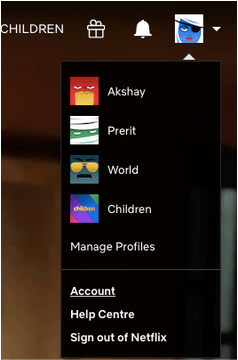
Стъпка 4: Тук вижте подробностите за плана и щракнете върху Промяна на плана до него.
Стъпка 5: Изберете плана, който искате да изберете, от списъка с опции тук. Изберете Продължи .
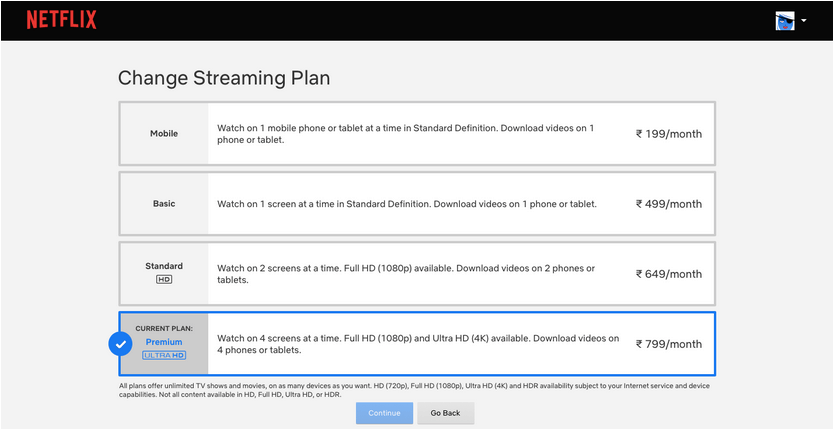
Стъпка 6: Изберете Потвърждаване на промените от следващия раздел. Когато правите промени, датата на промяната ще бъде посочена на екрана ви.
И вие успешно сменихте своя план за Netflix!
Точки, които трябва да се имат предвид
- Ако сте надстроили своя план за Netflix, той влиза в сила незабавно. Новата цена ще бъде приложена към следващата ви сметка.
- Ако сте понижили своя план за Netflix, той влиза в сила от следващата дата на фактуриране. Новата цена обаче отново ще бъде приложима от следващата сметка.
Как да анулирате абонамента за Netflix
Може да има някаква причина като да не можете да намерите любимите си предавания или времето ви е твърде много изразходвано, за да отмените абонамента за Netflix. Искате ли да видите как? Прочетете как да анулирате абонамента за Netflix и да деактивирате своя акаунт в Netflix ?
Промяна в плана!
Ако сте решили да промените своя план за Netflix, ние ви дадохме подходящия начин да го направите. Следвайте стъпките и приведете плана си в действие. За ваш вкус и удобство имаме още няколко статии, които да препоръчате:
Насладете се на неограничен опит и коментирайте, ако статията ви е харесала заедно с предложенията. Очакваме да чуем от вас.